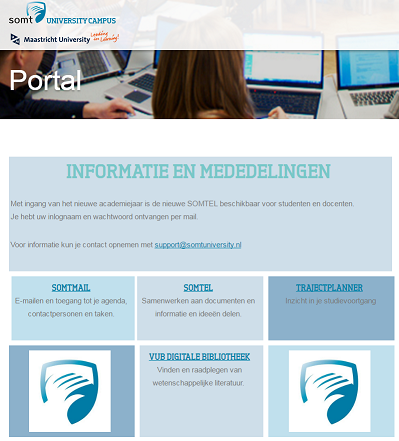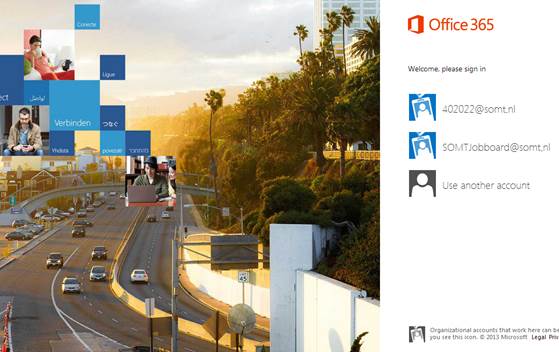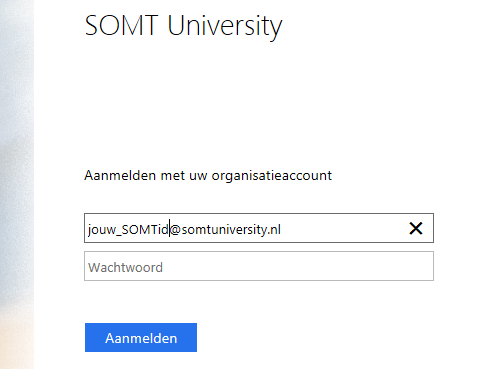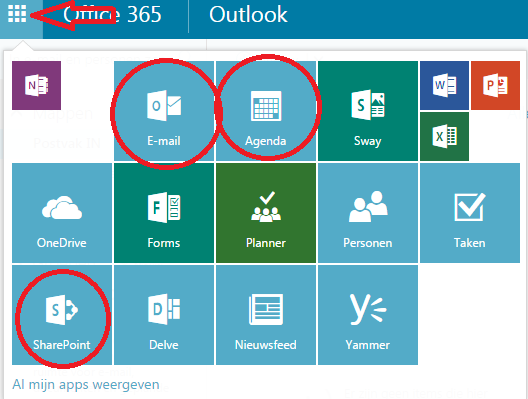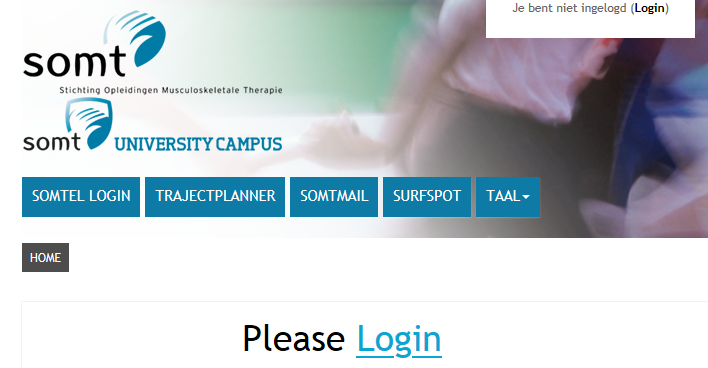Inloggen Somt.nl nieuw: verschil tussen versies
k (→Wachtwoord verloren/onbekend) |
k (→Wachtwoord verloren/onbekend) |
||
| Regel 71: | Regel 71: | ||
=== Wachtwoord verloren/onbekend === | === Wachtwoord verloren/onbekend === | ||
| − | Als je je wachtwoord niet weet kun je [[Wachtwoord herstellen Somtuniversity.nl|hier]] lezen hoe je dat herstelt. | + | * Als je je wachtwoord niet weet kun je [[Wachtwoord herstellen Somtuniversity.nl|hier]] lezen hoe je dat herstelt. |
==Problemen== | ==Problemen== | ||
Versie van 30 aug 2016 om 11:43
Volg onderstaande stappen om in te loggen op een van de SOMT diensten.
Voor alle diensten gebruikt u uw somtid@somtuniversity.nl en bijbehorend wachtwoord.
Vermeld in e-mails aan Support uw somtid, bij welke dienst de inlogproblemen optraden en welke stappen er precies gevolgd zijn.
Portal
Alle diensten zijn het snelst te benaderen via de portal van de website http://somtuniversity.nl/portal U heeft de keuze uit Somtmail, Somtel en Trajectplanner
SOMT Mail
- Ga naar https://portal.office.com/ . Als het goed is zie je nu een pagina lijkend op deze:
- Vul je SOMTid@somtuniversity.nl of klik op Use another account en vul je SOMTid in. Zodra je dit hebt ingevuld wordt je doorgestuurd naar een tweede inlogpagina.
LET OP!
- log eventueel éérst uit je eigen Microsoft account (hotmail, live, outlook, etc.), of gebruik in private browsing of een andere browser. Zie hiervoor:Andere browser gebruiken
- Vul hier alleen je gebruikersnaam (SOMTiD@somtuniversity.nl) in, niet je wachtwoord. Druk op de tabtoets of klik elders op een lege plek in het scherm om doorgestuurd te worden naar de volgende login-pagina.
- De tweede inlogpagina die je krijgt te zien ziet er zo uit:
- Controleer of je SOMTid goed is ingevuld en typ je wachtwoord in. Als je nu op Sign in/Aanmelden klikt wordt je doorgestuurd naar SOMTMail.
(Geen toegang tot je account?)
- Ga vanuit SOMTmail direct naar Mail, Agenda of naar Sharepoint (voor mededelingen, het OER, Workspaces, kwaliteitszorg, etc.) via het snelmenu (linksboven, bij de rode pijl)
SOMTel
- In SOMTEL zijn links opgenomen naar jouw cursussen. Deze zijn ook te benaderen via
https://elo.somtuniversity.nl/ :
- Klik op login
- Vul je gegevens in op het loginscherm
Trajectplanner (Alleen voor Masters 1e jaar en Bachelor 1 en 2)
- Ga naar https://somt.trajectplanner.nl
- Vul je gegevens in op het loginscherm
Problemen met inloggen
Inloggen met een @somt.nl account
- zie Inloggen Somt.nl
Wachtwoord verloren/onbekend
- Als je je wachtwoord niet weet kun je hier lezen hoe je dat herstelt.
Problemen
Copy/paste of intikken?
Neem bij het copy/pasten geen spaties mee, die worden vaak verkeerd gelezen. Tik je gegevens in dan weet je zeker dat het goed is.
Veranderingen 16 augustus 2013
Er is in het weekend van 17 augustus 2013 een en ander veranderd aan het inloggen. Dit omdat er het afgelopen jaar teveel problemen zijn geweest met wachtwoorden die verliepen, inloggen wat niet lukt en meer ellende. Vanaf nu zijn we over een Single Sign On systeem, dit wil zeggen dat je voor alle SOMT diensten eenzelfde gebruikersnaam en wachtwoord kunt gebruiken. De inloggegevens die je vanaf 16 augustus 2013 moet gebruiken zijn de gegevens die je voorheen alleen voor surfspot gebruikte.
Hotmail
De praktijk wijst uit dat ingelogd zijn bij Hotmail nog weleens interfereert met SOMTel. Probeer eens uit te loggen bij Hotmail en daarna weer op de normale manier te inloggen bij SOMT.
Oplossing: Andere browser
Als het inloggen niet werkt, of je ziet andere schermen dan in de screenshots probeer dan eens een een andere browser. Vaak werkt het dan wel.
Support
- Kom je er niet uit? Neem dan contact op met Support. Deze mailbox wordt door de week tussen 9:00 en 17:00 uur zeer frequent gelezen.
Let op! Voeg altijd je SOMTid en een duidelijke omschrijving toe bij communicatie met Support.